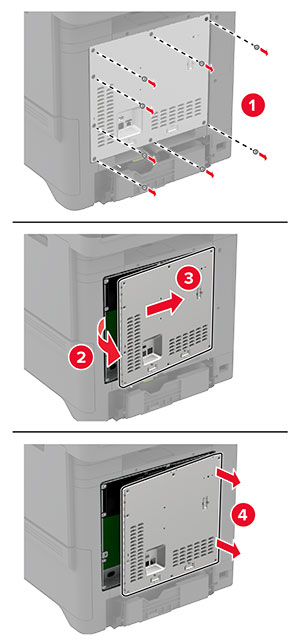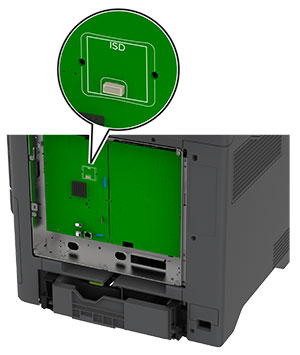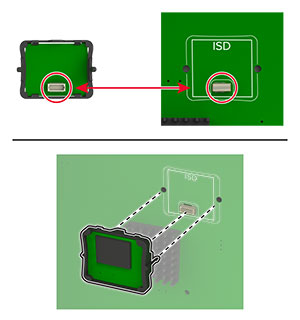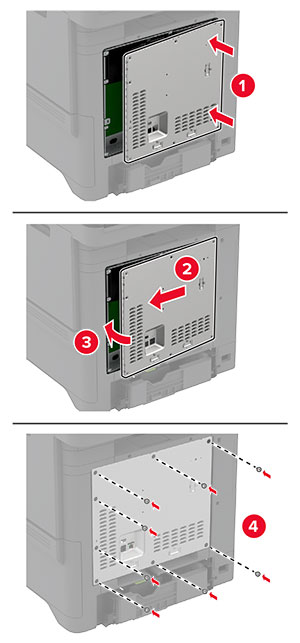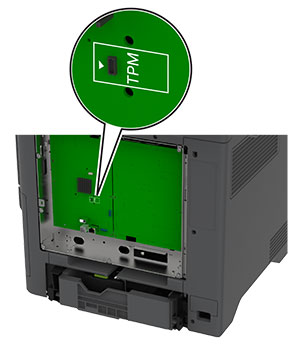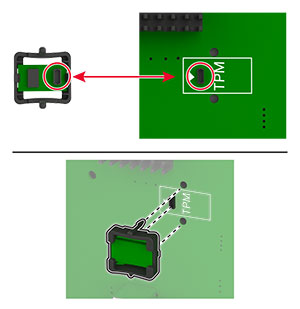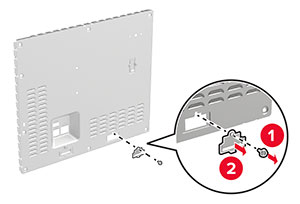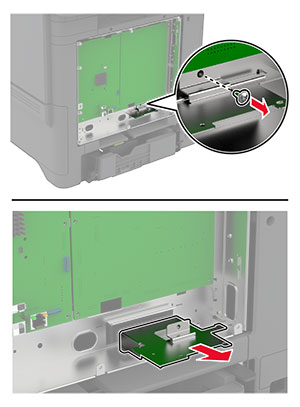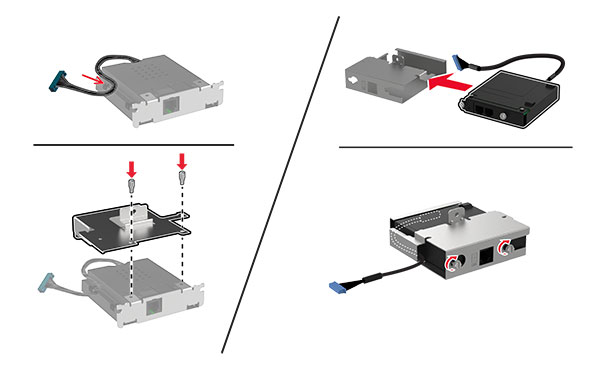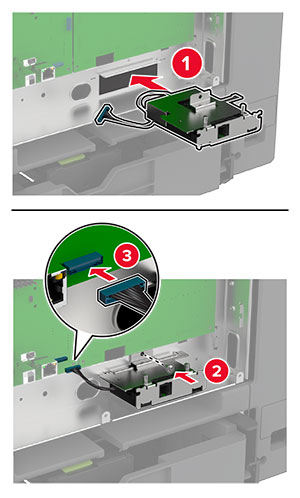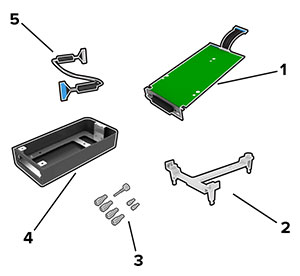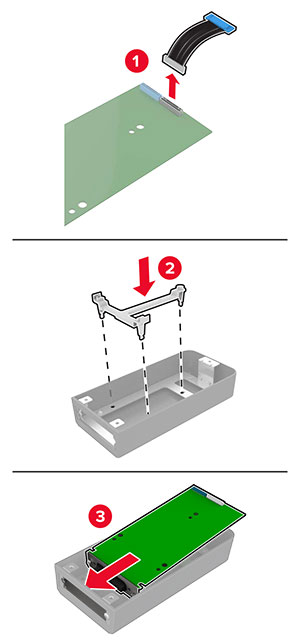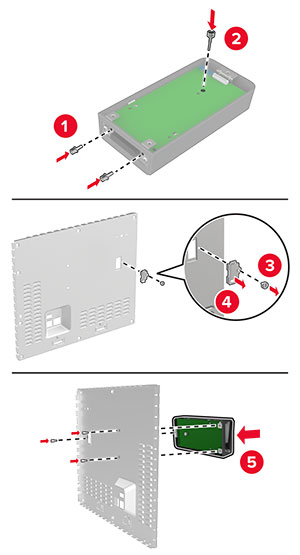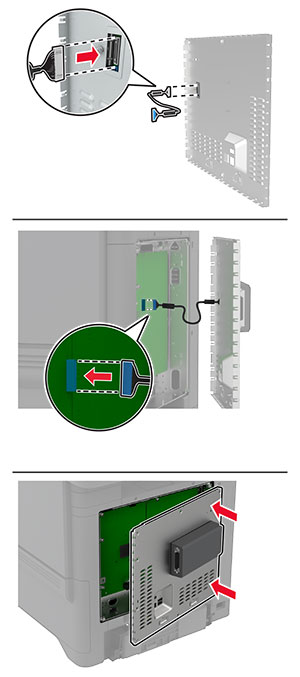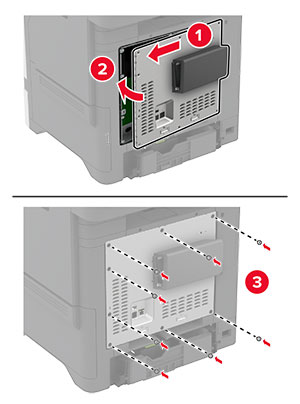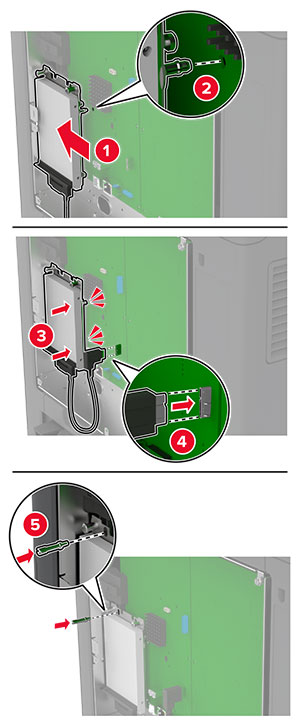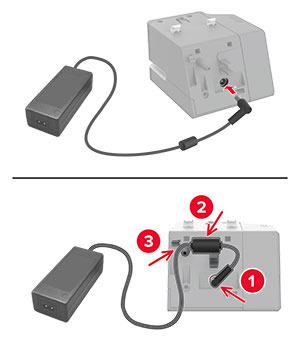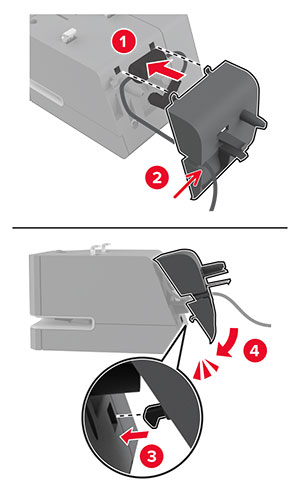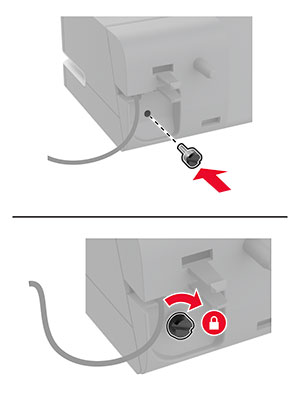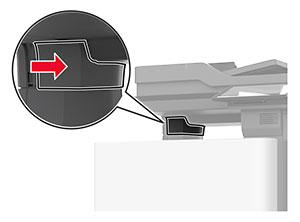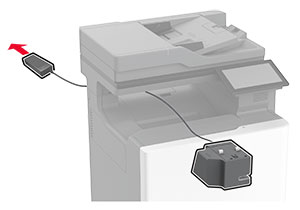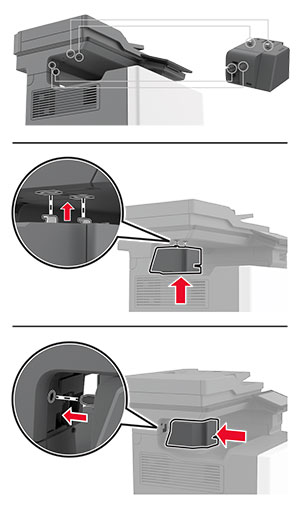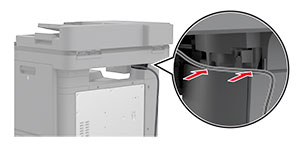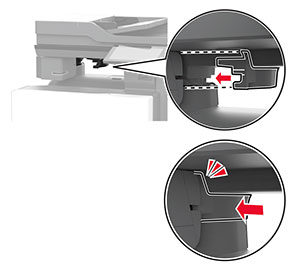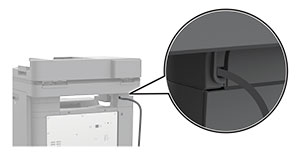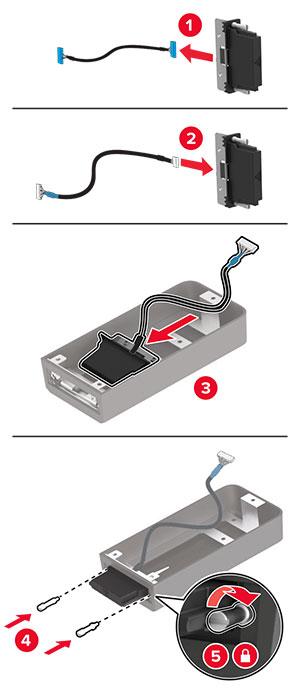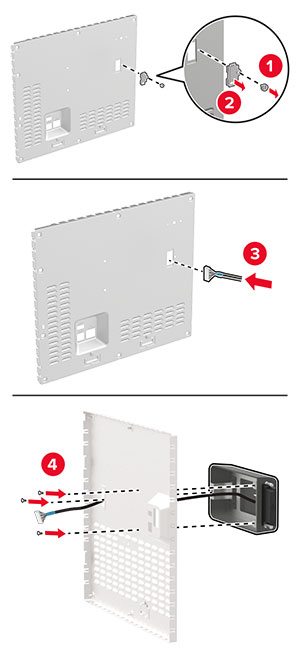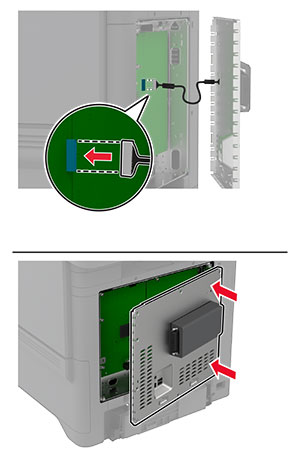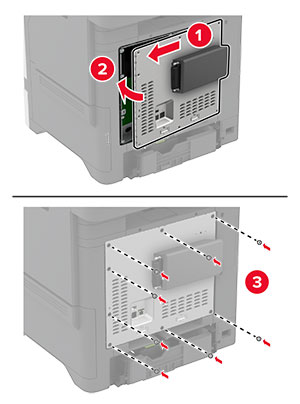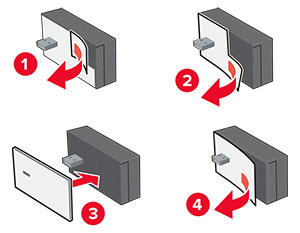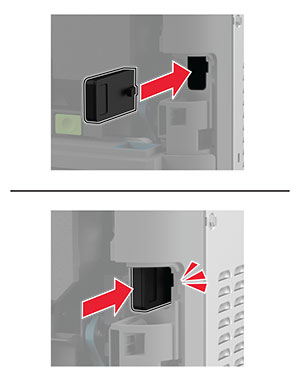Como instalar bandejas opcionais
 ATENÇÃO—RISCO DE CHOQUE:
Para evitar o risco de choque elétrico, se você for acessar a placa do controlador ou instalar hardware opcional ou dispositivos de memória algum tempo após configurar a impressora, desligue a impressora e desconecte o cabo de energia da tomada elétrica antes de continuar. Se houver outros dispositivos conectados à impressora, desligue-os também e desconecte os cabos que entram na impressora.
ATENÇÃO—RISCO DE CHOQUE:
Para evitar o risco de choque elétrico, se você for acessar a placa do controlador ou instalar hardware opcional ou dispositivos de memória algum tempo após configurar a impressora, desligue a impressora e desconecte o cabo de energia da tomada elétrica antes de continuar. Se houver outros dispositivos conectados à impressora, desligue-os também e desconecte os cabos que entram na impressora.
-
Desligue a impressora.
-
Desconecte o cabo de energia da tomada elétrica e da impressora.
-
Remova toda a embalagem da bandeja opcional.
Nota: Se bandejas opcionais já estiverem instaladas, destrave-as antes de levantar a impressora. Não tente levantar a impressora e as bandejas ao mesmo tempo. -
Instale a impressora na parte superior da bandeja opcional até que ela se encaixe no lugar.
 ATENÇÃO—RISCO DE FERIMENTO:
Se o peso da impressora for superior a 20 kg (44 lb), podem ser necessárias duas ou mais pessoas para levantá-la com segurança.
ATENÇÃO—RISCO DE FERIMENTO:
Se o peso da impressora for superior a 20 kg (44 lb), podem ser necessárias duas ou mais pessoas para levantá-la com segurança.
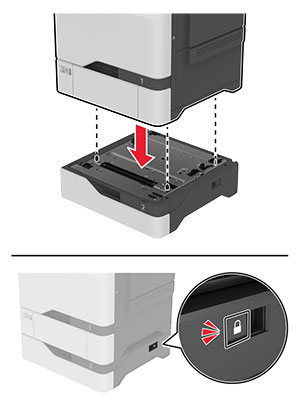
-
Conecte o cabo de energia à impressora e à tomada elétrica.
 ATENÇÃO—RISCO DE FERIMENTO:
Para evitar o risco de incêndio ou choque elétrico, conecte o cabo de energia em uma tomada elétrica adequadamente classificada e aterrada que seja de fácil acesso e esteja perto do produto.
ATENÇÃO—RISCO DE FERIMENTO:
Para evitar o risco de incêndio ou choque elétrico, conecte o cabo de energia em uma tomada elétrica adequadamente classificada e aterrada que seja de fácil acesso e esteja perto do produto.
-
Ligue a impressora.
Adicione a bandeja no driver de impressão para que ela fique disponível para os trabalhos de impressão. Para obter mais informações, consulte Adicionar opções disponíveis ao driver de impressão .